小米 13 使用 KernelSU 获取 ROOT
最近新买了小米 13,上周解锁了,最近看到网上比较火的 KernelSU,就打算搞上折腾一下。
博客里难得一见的老本行文章,关于搞机的。
这个教程真的太简单了,我都在怀疑有没有写这篇文章的必要性。
视频教程
准备工作
需要的基本素质
开始之前,一定要对刷机有一定了解,知道一些原理,知道怎么救砖,明确知道自己的目的是啥,否则请直接关掉本文,不要继续看了。
此外,还需要一定的阅读理解能力,我说解压你就一定要解压,我说放在哪里你就放在哪里,不按我说的做也可以,前提是你理解自己在做什么,按自己的步骤做,需要把命令转换为自己的。
解锁 Bootloader
如已解锁,请跳过此步骤。
详情请看 申请解锁
获得原版 boot.img
用于恢复,非必须,但建议提前准备好,方便救砖,有多种方法可以获得,这里以从官方 ROM 提取为例。
- 从 MIUI 官方 ROM 仓库 下载和手机当前版本一致的刷机包;
- 下载 Payload Dumper 工具,这里推荐使用 payload-dumper-go;
- 下载好两个工具后解压,然后将 payload-dumper-go 复制到刷机包解压后的目录下,和
payload.bin在同级。 - 在目录下打开 powershell 或者 cmd,通常情况下是按住
shift在文件夹空白处点击鼠标右键,选择在终端打开或者在powershell打开,然后执行.\payload-dumper-go.exe -partitions boot payload.bin,不出意外就可以将boot.img提取出来。
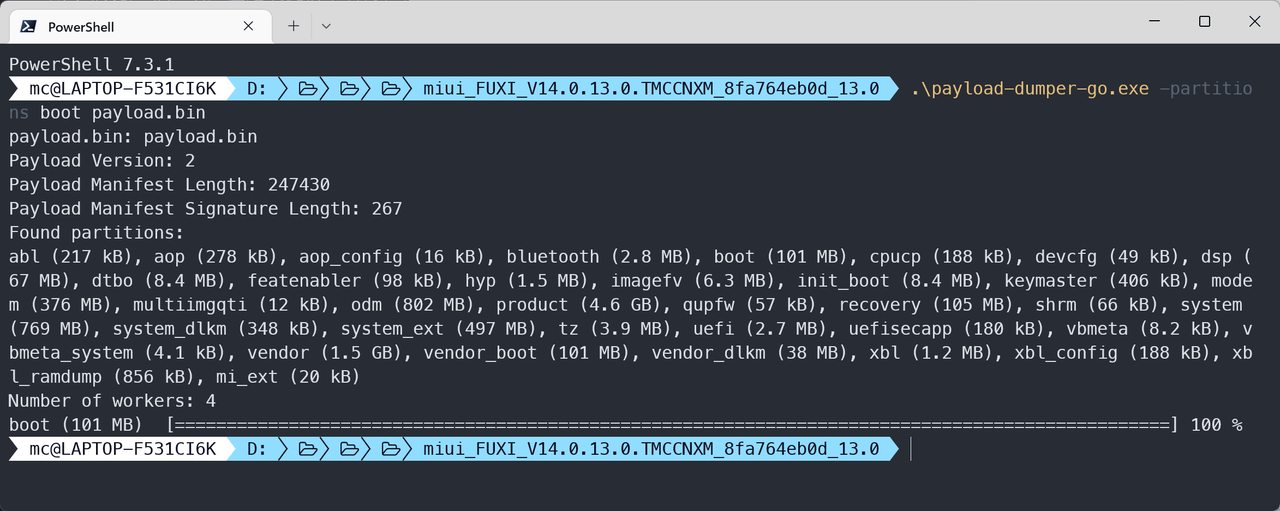
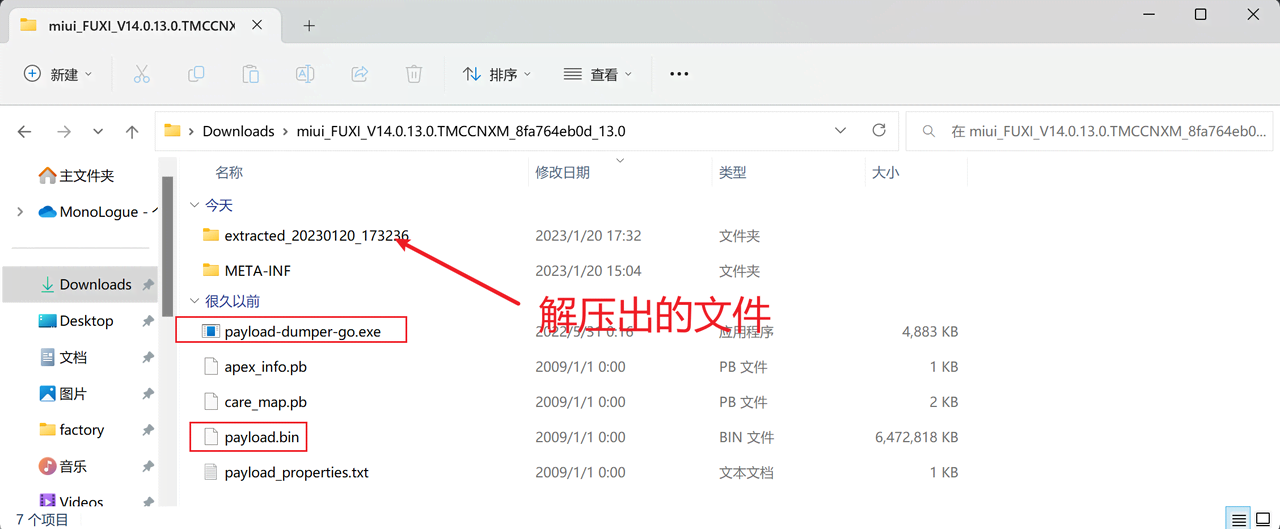
ADB 环境
- 安装 adb 和 bootloader 驱动,可以在这里下载,在前面的页面下载 zip 包,解压右键点击
android_winusb.inf安装。如果上面的链接打不来,就自己去想办法吧,可以尝试使用本文提供的资料,也可以先跳过此步骤,如果遇到后面说的问题,再来解决这一步。 - 下载 Android SDK 平台工具软件包,如果上面的链接打不来,就自己去想办法吧,可以尝试使用本文提供的资料。下载后解压备用。
- 手机上开启
开发者选项和ADB 调试,这个就自己去百度吧,我不教了。 - USB 连接手机,测试一下,在
platform-tools目录下打开终端,方法可参考上一步,执行命令.\adb.exe devices,注意连接手机后,提示 ADB 授权,一定不能点拒绝,不要等倒计时过了还在那傻看着不知道点啥。 - 如果结果如下图,证明 adb 连接是正常的,如果不正常,建议检查驱动和 adb 授权,简单说一下驱动问题,打开设备管理器,如果插上手机出现未知设备,拔掉手机后消失,说明驱动有问题,按照第一步所说安装驱动,驱动问题我实在懒得讲了,自己百度一下怎么装驱动吧。

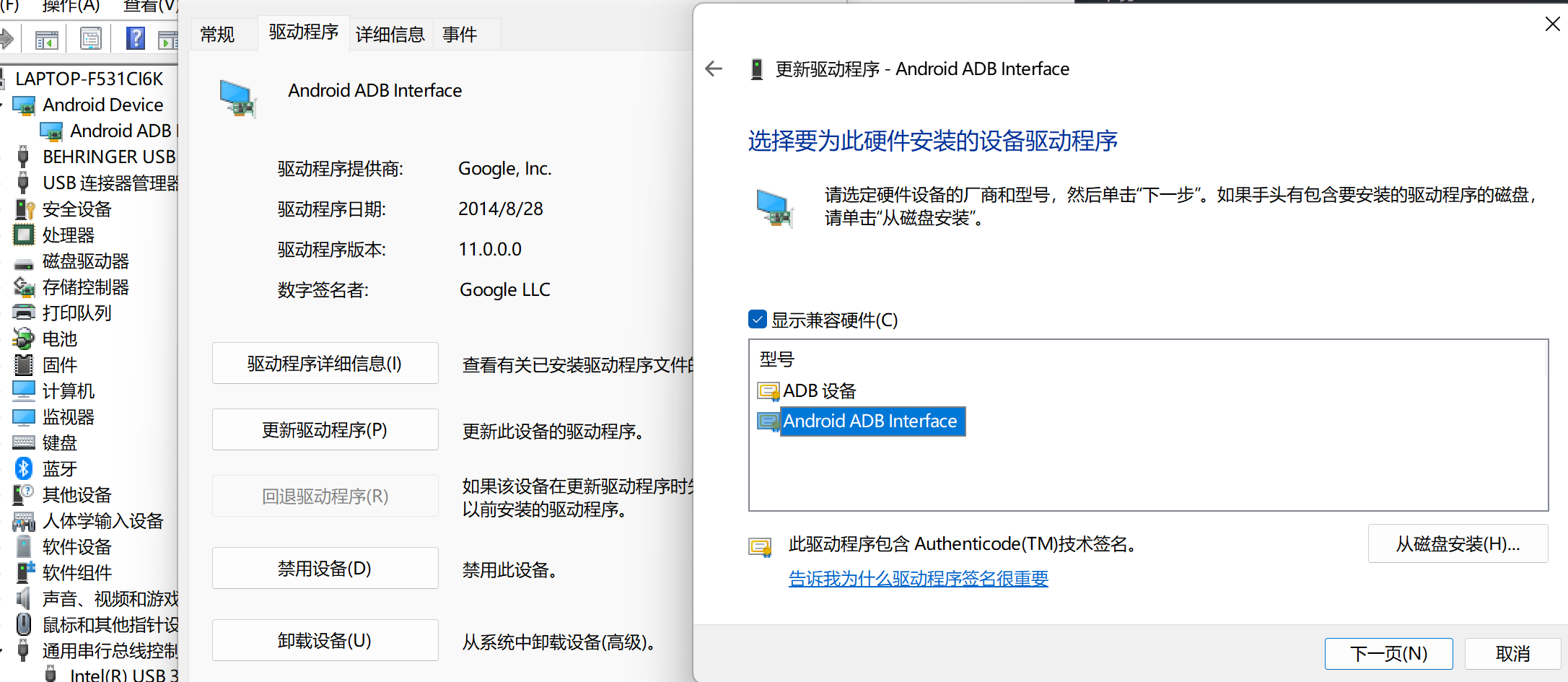
下载 KernelSU
到 KernelSU仓库的 releases 下,下载 manager 和 kernel。
下载好后解压出来,安装到手机上,可以拷贝过去安装,也可以使用 adb 命令安装 .\adb.exe install apk路径,提示,ADB 安装应用,输入 .\adb.exe install 后可以直接把文件拖进去,会自动转化路径。
然后是下载内核,首选看好手机上的内核版本,比如我的就是 5.15.41,就要找 5.15 版本的内核,同样应该尽量选择合并进主线分支的。
内核下载后解压备用。
安装步骤
安装 KernelSU Manager
前面的步骤已经提到,不再赘述,安装后打开应该如下图所示,后续版本更新,界面可能会发生变化。
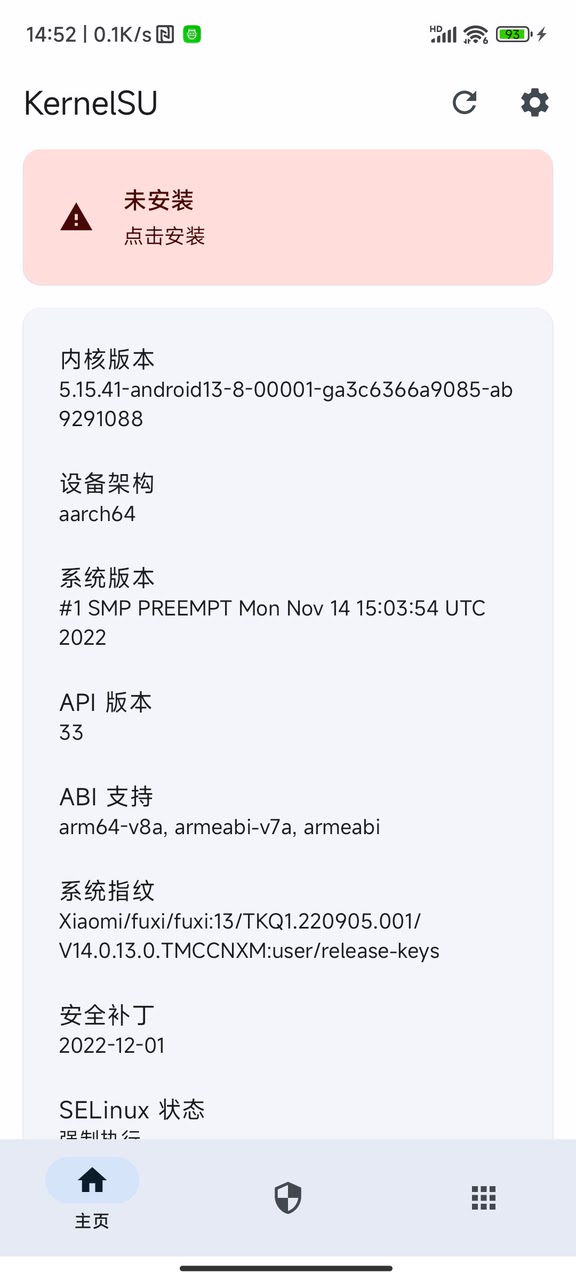
尝试使用 KernelSU 提供的内核引导
先启动到 bootloader,可以关机后按住音量下开机,也可以直接使用 adb 命令 .\adb.exe reboot bootloader。
手机连接电脑后,再执行 .\fastboot.exe devices 检查设备连接情况。
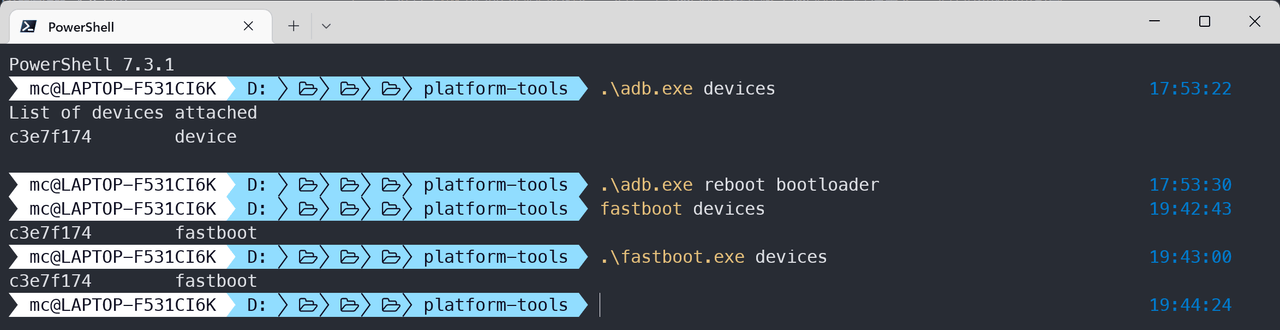
如果提示未找到设备,请检查 USB 连接,确认无误后,再检查驱动情况,确保已安装前面步骤提到的驱动,然后打开设备管理器,检查是否有未识别设备,如果有的话就更新驱动,步骤和前面的截图差不多,但应该是 bootloader 接口。
确认能识别到设备,使用 KernelSU 提供的内核引导系统试一下,提示 ,输入 .\fastboot.exe boot 之后,直接把解压好的 boot.img 文件拖进去就可以了。
.\fastboot.exe boot D:\Users\mc\Downloads\android13-5.15\dist\boot.img如果能正常开机,打开 Kernel Manager 应该能看到如下图所示,如果卡米或者其他情况不能正常开机,直接强制重启就可以,因为没有刷入内核,只是尝试引导,重启就会恢复。
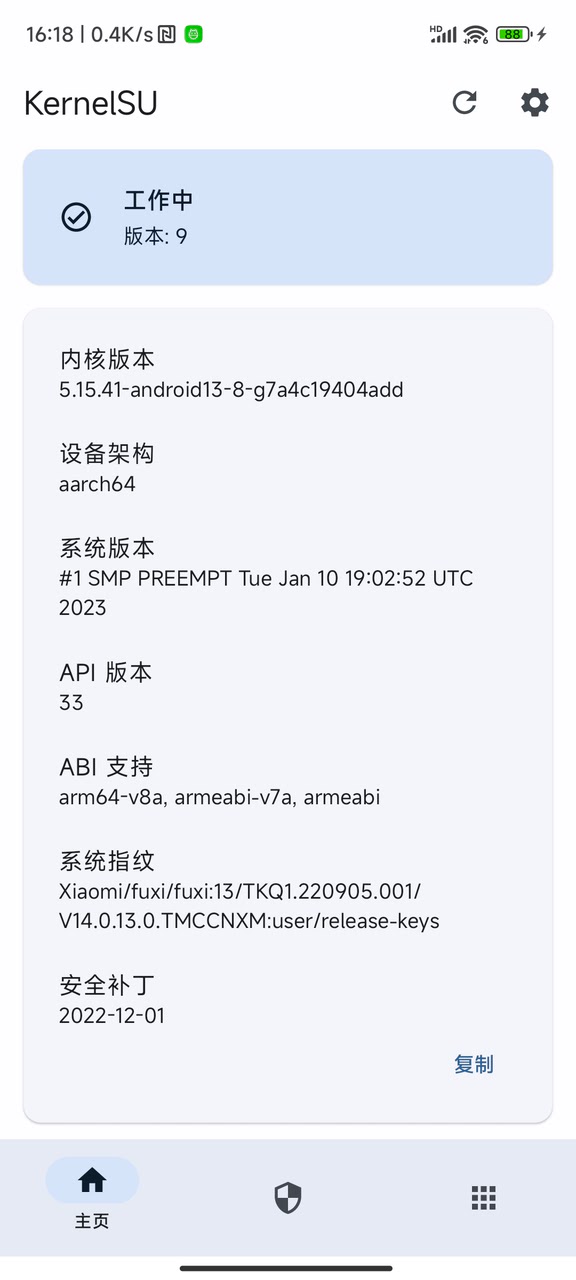
刷入 KernelSU 提供的内核
如果上一步确定没问题,就可以正式刷入内核了。
重启到 bootloader,然后刷入内核,分别执行以下几句命令。
.\adb.exe reboot bootloader
.\fastboot.exe flash boot D:\Users\mc\Downloads\android13-5.15\dist\boot.img
.\fastboot.exe reboot然后开机再检查 ROOT 情况。
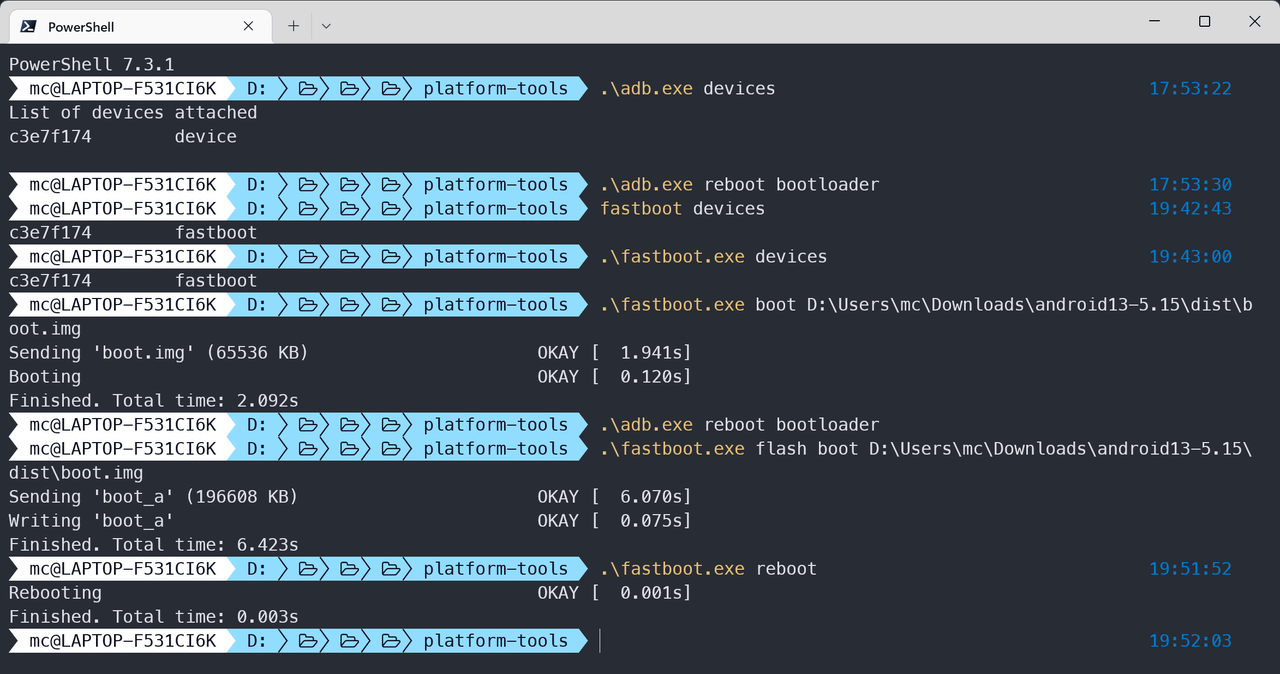
提示
KernelSU 需要主动授权 ROOT,而不是让应用去申请 ROOT,再去授权。比如我想要在 adb shell 中使用 su 命令,就需要先在手机上的 KernelSU 里给 shell 授予 ROOT 权限,然后再从 adb shell 里使用 su,而不是像以前一样,直接使用 su 去向管理软件申请授权。
还原
如果因为什么原因,不想继续使用了,直接刷回原有内核就可以了,还记得前面准备的原版内核吗,就是还原用的,命令和前面刷入内核一样的。
升级
可以正常升级,但是不能 OTA 升级,更新会使用全量包,所以速度会比较慢,我升级花了一个多小时才完成,所以升级的时候要注意电量。升级之后再重写刷一遍 bootloader 就可以了。
参考资料
以下内容不分排名
资料下载
仅提供文章中使用版本,不提供后续更新
- 下载地址: https://dl.s2.u2sb.com/dl3/
- 备用地址: https://pan.baidu.com/s/1TIhy8KkL1tL27MqLn_lhtQ 提取码: xxxx